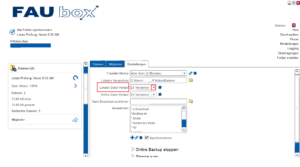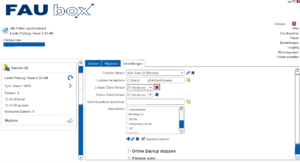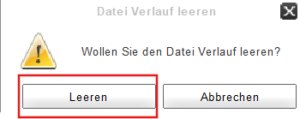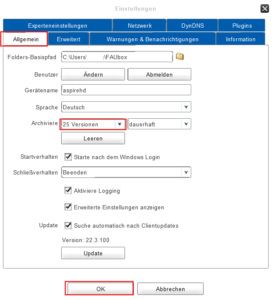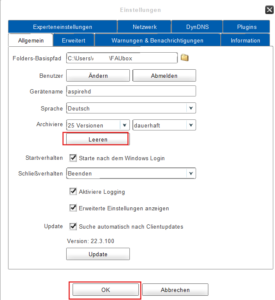Konfigurieren des Datei-Archivs
Immer wenn der Client Dateien aktualisiert oder löscht, werden die vorherigen/gelöschten Versionen dieser Datei in ein internes Datei-Archiv weitergeleitet. Dieses Archiv kann eine konfigurierbare Menge an Versionen aufnehmen und ist dezentralisiert. Das bedeutet jedes Gerät besitzt eine Reihe von archivierten Dateien, die manuell nach Belieben wiederhergestellt werden können.
1. Um die Archiv-Einstellungen einzelner Oberordner zu konfigurieren
1.1 Um die Anzahl an Versionen, die im lokalen Datei-Archiv eines Ordners hinterlegt werden sollen, zu konfigurieren:
1. Klicken Sie im Hauptfenster auf den Ordner, dessen Datei-Archiv Sie bearbeiten wollen.
2. Klicken Sie auf der Anzeige, die sich rechts geöffnet hat, auf die Registerkarte Einstellungen.
3. Wählen Sie aus dem Auswahlmenü Lokaler Datei Verlauf die Anzahl an Versionen aus, die künftig hinterlegt werden sollen.

Wie Sie bereits auf dem Bild erkennen können, bietet der Client mehrere Optionen für die Archiv-Konfigurierung an.
- Deaktiviert
- 1 Version
- 5 Version
- 25 Version (Automatisch)
- 100 Version
- Unbegrenzt
Sobald Sie eine der aufgeführten Optionen ausgewählt haben, wird die Menge der archivierten Versionen künftig auf diese Anzahl reduziert/erhöht. Haben Sie beispielsweise die Option 5 Versionen ausgewählt, wird der Client fortan bis zu 5 ältere/gelöschte Versionen aller Dateien (die sich in diesem Oberordner befinden) im Archiv speichern. Sobald diese Anzahl erreicht wurde, wird die älteste Version entfernt und mit einer neueren überschrieben.

Wenn Sie keine Archivierung wünschen, klicken Sie auf Deaktiviert. Bitte beachten Sie, dass Sie in diesem Fall nicht mehr länger ältere Datei-Versionen oder gelöschte Dokumente über den Client wiederherstellen können.
4. Fertig! Im Datei-Archiv wird künftig die Anzahl an Versionen hinterlegt, die oben konfiguriert wurde.
1.2 Um das lokale Datei-Archiv eines Ordners zu leeren:
Um das Datei-Archiv eines Oberordner von allen Versionen zu bereinigen:
1. Klicken Sie im Hauptfenster auf den Oberordner, dessen Datei-Archiv Sie bereinigen wollen.
2. Klicken Sie auf der Anzeige, die sich rechts geöffnet hat, auf die Registerkarte Einstellungen.
3. Anschließend klicken Sie rechts neben dem Auswahlmenü Lokaler Datei Verlauf auf das x-Zeichen (Symbol für Löschen).
4. Bestätigen Sie Ihr Vorhaben im nächsten Schritt, indem Sie auf Leeren klicken.
5. Fertig! Das Datei-Archiv des Oberordners wurde nun geleert und alle darin hinterlegten Versionen wurden gelöscht.
2. Um die Archiv-Einstellungen aller Oberordner zu konfigurieren
2.1 Um das Datei-Archiv aller Oberordner zu konfigurieren:
Der Client bietet Ihnen die Möglichkeit, die Einstellungen für die Datei-Archive aller Oberordner in einem einzigen Schritt festzulegen:
1. Klicken Sie im Hauptfenster auf Einstellungen.
2. Wählen Sie die Registerkarte Allgemein aus.
3. Wählen Sie nun aus dem Auswahlmenü neben Archiviere die Anzahl der Versionen aus, die hinterlegt werden sollen, und legen Sie im gleichen Schritt fest, für welchen Zeitraum diese hinterlegt werden sollen.

Neben der Möglichkeit, die Anzahl der im Datei-Archiv gespeicherten Versionen zu konfigurieren, bietet der Client auch die Option an, einen Zeitraum festzulegen, nach dessen Ablauf die jeweiligen Versionen aus dem Datei-Archiv entfernt werden.
Folgende Optionen stehen zur Auswahl:
- 1 Tag
- 1 Woche
- 1 Monat
- 1 Jahr
- Dauerhaft (automatisch)
Beispiel: Falls ein Zeitraum von 1 Woche festgelegt wurde, werden alle hinterlegten Versionen immer jeweils nur eine Woche im jeweiligen Datei-Archiv verweilen, bevor sie nach Ablauf dieser Frist gelöscht werden. Ihr Löschen erfolgt dabei kurz nach Mitternacht (das heißt bei Anbruch des 8. Tages) und ist unabhängig davon, wie viele Versionen sich im Datei-Archiv befinden.
4. Klicken Sie anschließend auf OK.
5. Fertig! Die soeben festgelegten Einstellungen werden nun für alle Oberordner übernehmen.
2.2 Um die Datei-Archive aller Ordner zu leeren:
1. Klicken Sie im Hauptfenster auf Einstellungen.
2. Wählen Sie die Registerkarte Allgemein aus.
3. Klicken Sie nun auf den Knopf Leeren, welcher sich unterhalb des Auswahlmenüs Archiviere befindet.
4. Bestätigen Sie anschließend Ihr Vorhaben, indem Sie auf erneut auf Leeren klicken.
5. Fertig! Die Datei-Archive aller Oberordner wurden soeben geleert und alle hinterlegten Versionen gelöscht.